Dalam artikel pertama siri saya yang meliputi Windows Live Photo Gallery 2011 baharu Microsoft, saya menunjukkan kepada anda cara untuk bermula dengan memandu anda melalui proses pengimportan, penandaan dan penyemakan imbas untuk foto anda. Dengan asas-asas yang diliputi, saya akan memfokuskan siri ini dalam beberapa hari akan datang untuk meliputi beberapa ciri yang lebih maju Galeri Foto Langsung 2011 bermula dengan 2 ciri baharu yang menarik!
Kemas Kini Editor 5/12/21 — Galeri Foto Windows Live tidak lagi disokong.
Ditemui pada bahagian Cipta pada reben Galeri Foto Langsung 2011 ialah dua ciri menarik: Panorama dan Fius Foto . Tetapi ia juga berfungsi sebagai pintu masuk kepada banyak alat pemalam dan foto yang benar-benar mengambil Windows Live Photo Gallery 2011 melangkaui program organisasi gambar dan video asas. Mari kita lihat semua kebaikan pada Reben Cipta.
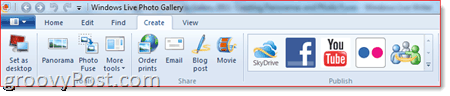
Kebanyakan perkara yang anda temui di sini sama ada menerangkan sendiri atau hanya berfungsi sebagai jalan pintas kepada aplikasi atau perkhidmatan web lain. Sebagai contoh, butang pertama yang anda temui di penjuru kiri sebelah atas hanya menetapkan gambar yang dipilih sebagai latar belakang desktop anda. Itu berguna, terutamanya jika anda terlalu malas untuk Klik kanan desktop anda dan pilih Peribadikan . Jika anda tertanya-tanya sama ada anda boleh menetapkan video sebagai kertas dinding desktop, jawapannya ialah: tidak. Sekurang-kurangnya tidak dengan Galeri Foto Windows Live 2011 ( cuba mod Wallpaper DirectX VLC untuk itu ).
Bahagian seterusnya termasuk Alat , yang merupakan bintang rancangan di sini, jadi mari kita simpannya untuk yang terakhir. Anda juga mempunyai butang Kongsi yang kurang menarik yang hanya menangkap foto atau video anda ke program lain dalam Windows Live Essentials. Contohnya, mengklik E- mel akan membuka Windows Live Mail ( atau apa sahaja klien e-mel lalai anda ) dengan mesej baharu yang sedia untuk dihantar dan gambar atau video dilampirkan. Ditto untuk Blog Post , kecuali ia membuka catatan blog baharu dalam Windows Live Writer dengan imej atau video sudah dibenamkan. Begitu juga, butang Filem mengeksport gambar atau video yang dipilih ke Windows Live Movie Maker. Tiada apa-apa selain kemudahan, sungguh.
Butang Pesanan Cetakan agak bagus, sebenarnya, dan ia adalah sesuatu yang anda mungkin mahu tunjukkan kepada rakan dan saudara mara anda yang kurang mahir komputer. Beberapa pencetak foto digital telah bersekongkol dengan Microsoft untuk membolehkan anda memuat naik foto dan memesan cetakan, semuanya dari dalam Galeri Foto Windows Live. Pada masa ini, anda boleh memilih daripada CVS, Fujifilm. Snapfish, Kodak dan Shutterfly HP, tetapi apabila lebih banyak perkhidmatan menyertai parti, mereka akan muncul secara automatik dalam tetingkap "Pilih syarikat percetakan".
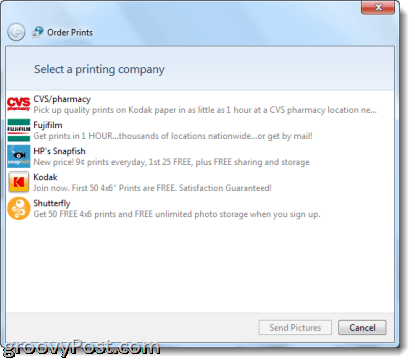
Ini benar-benar menghilangkan kerumitan dan keluk pembelajaran daripada berurusan dengan protokol muat naik tapak web baharu. Kini, anda boleh mendapatkan dari kamera ke komputer untuk mencetak daripada satu aplikasi dengan hanya beberapa klik.
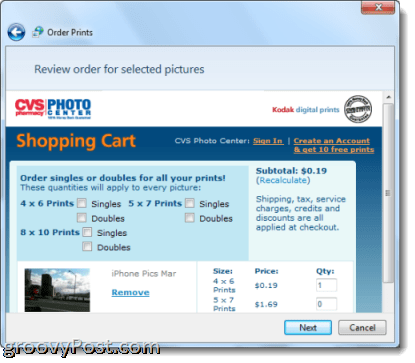
Bahagian Terbitkan termasuk beberapa perkhidmatan web yang boleh menyambung ke akaun Windows Live anda untuk perkongsian segera. Setelah mengklik satu, anda akan diminta untuk log masuk ke akaun Windows Live kami dan kemudian membenarkannya untuk menyambung. Sebaik sahaja anda melakukannya, anda boleh memuat naik video ke YouTube, menyiarkan gambar dan video ke dinding Facebook anda dan menambah foto atau video ke akaun Flickr, Windows Live Groups atau Skydrive anda dengan mengklik butang.
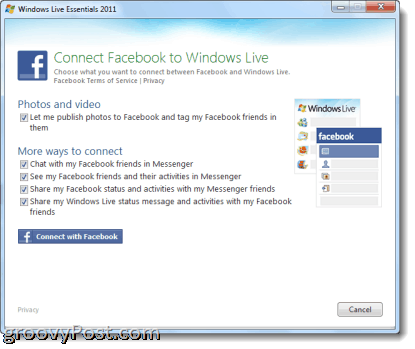
Anda juga boleh menambah perkhidmatan dan pemalam tambahan dengan mengklik anak panah dalam galeri Terbitkan dan memilih Tambah pemalam.
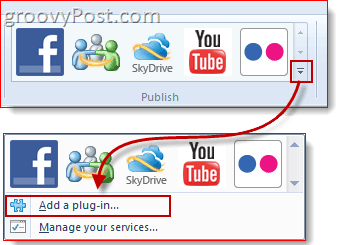
Galeri Foto Windows Live 2011 Panorama
Okay, sekarang saya nak tunjukkan ciri Panorama kepada anda kerana saya rasa ianya sangat mengasyikkan. Pada asasnya, ia membolehkan anda mengambil satu siri foto dan mencantumkannya menjadi satu tangkapan panorama berterusan. Tiada kamera atau kanta panorama mewah diperlukan. Beberapa ketika dahulu, MrGroove menunjukkan kepada anda semua Cara Membuat Panorama dengan Adobe Bridge dan Adobe Photoshop , tetapi bagi anda yang belum membuat pelaburan dalam perisian penyuntingan foto pro, Windows Live Photo Gallery 2011 membenarkan anda melakukannya juga. Ini caranya:
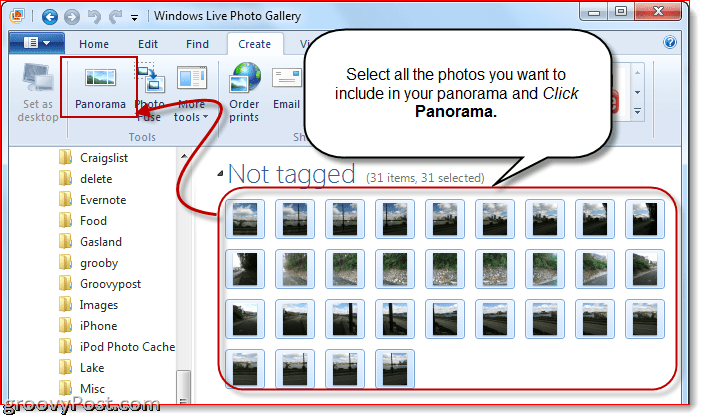
1 . Ambil beberapa foto ( lebih banyak lagi bagus ) yang bertindih sedikit dan importnya ke dalam Windows Live Photo Gallery 2011 . Untuk hasil terbaik, tetapkan kamera anda kepada manual dan gunakan tripod. Dengan cara itu anda tidak akan mempunyai banyak variasi dalam sudut pandangan menegak dan fokus.
2 . Pilih semua foto yang anda ingin sertakan dalam panorama anda. Tandai kotak di sudut kiri atas untuk setiap satu atau hanya klik foto pertama dalam satu siri, tahan Shift dan kemudian klik foto terakhir dalam siri itu.
3 . Klik Panorama . Galeri Foto Windows Live akan mula pergi ke bandar—ia akan menganalisis foto, memadankannya, menjajarkannya dan mencantumkan semuanya.
4 . Simpan foto Panorama dengan nama fail baharu. Foto sumber anda masih utuh.
Itu sahaja yang ada. Seperti yang anda akan lihat, akan terdapat sejumlah ruang hitam di atas dan di bawah foto anda, memberikannya rupa yang bergerigi. Tetapi anda boleh memangkasnya untuk panorama yang bagus dan layak dicetak. Berikut adalah beberapa contoh yang saya lakukan dengan iPhone saya (f atau beberapa sebab, saya suka melakukan panorama 360 darjah–saya tahu ia menentang realiti, tetapi saya rasa ia menyeronokkan) :
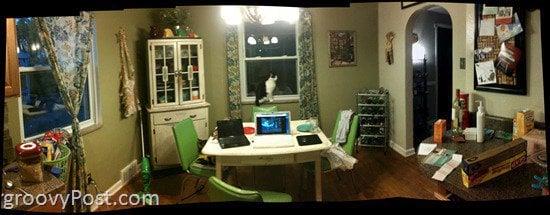

Di sinilah saya memotong kebanyakan perkara hitam. Seperti yang anda akan perhatikan, terdapat sedikit kesan mata ikan yang berlaku. Itu kerana saya berdiri di satu tempat dan berputar semasa saya menembak. Untuk hasil yang terbaik, anda seharusnya menggerakkan seluruh badan anda tanpa berputar. Tetapi saya terlalu malu untuk mengetepikan sepanjang jalan dari Duquesne Incline ke Station Square di sepanjang Sungai Monongahela dengan iPhone saya keluar.

Fius Foto dengan Galeri Foto Windows Live 2011
Terdapat lebih keseronokan dengan menggabungkan foto untuk dimiliki dalam Galeri Foto Windows Live 2011, dan yang ini adalah yang terbaharu dan paling menarik. PhotoFuse membolehkan anda mengambil berbilang foto dengan latar belakang yang sama dan mencipta gabungan tangkapan terbaik. Di dunia nyata, anda mungkin akan menggunakannya untuk mendapatkan potret keluarga yang sempurna di mana tiada sesiapa yang berkelip atau memetik hidung mereka. Tetapi dalam dunia saya, saya seronok menggunakannya untuk kegunaan lain yang baik, seperti mengalih keluar halangan yang menghalang subjek saya atau mencipta sekumpulan klon dalam satu gambar. Saya masih ingat dahulu ketika mereka akan mengadakan pertandingan Photoshopping di mana anda perlu menambah, menukar atau mengalih keluar elemen daripada gambar—kini, anda boleh melakukannya dengan hanya beberapa klik dan sifar pengetahuan teknikal dengan Photo Fuse.
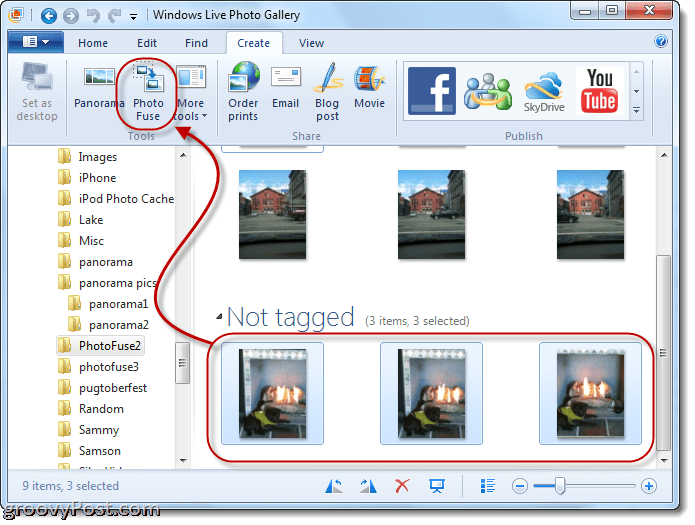
1 . Ambil beberapa foto dari sudut pandang yang sama dan importnya ke dalam Windows Live Photo Gallery 2011. Ini penting—anda tidak akan mendapat hasil yang baik daripada Photo Fuse jika anda menggerakkan kaki anda atau menukar sudut atau ketinggian tangkapan anda. Tripod, orang! Ingat, tidak lebih daripada 10 gambar boleh digunakan setiap photofuse.
2 . Pilih foto yang anda ingin sertakan dalam Photo Fuse anda. Anda tahu latihan itu.
3 . Klik Fius Foto .
4 . Lukiskan segi empat tepat di sekeliling muka orang yang ingin anda edit. Ini akan memaparkan senarai tangkapan alternatif. Pilih yang kelihatan terbaik.
5 . Ulangi Langkah 4 mengikut keperluan. Anda juga boleh menukar keseluruhan orang untuk mendapatkan pose yang berbeza sama sekali.
6 . Klik Simpan apabila anda selesai.
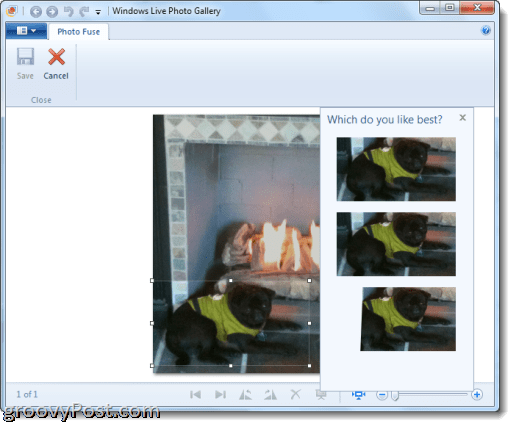
Oleh kerana Photo Fuse agak sukar untuk dijelaskan dengan perkataan, dan kerana saya suka bermain dengan Camtasia, saya membuat video pendek yang menunjukkan keupayaan Photo Fuse. Semak ia:
Satu perkara terakhir: anda akan perasan bahawa terdapat butang Lagi Alat . Dari sini, anda boleh memuat turun lebih banyak tambahan untuk Windows Live Photo Gallery 2011, seperti PhotoSynth, AutoCollage dan Image Composite Editor ( versi Panorama yang lebih maju ). Microsoft pasti akan menambah lebih banyak lagi pada masa akan datang, dan kami pasti akan membincangkan beberapa yang terbaik daripada kumpulan itu dalam siaran kemudian.
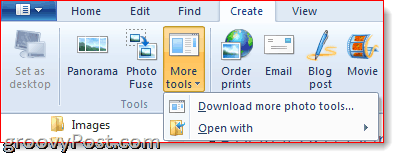
Nantikan, kerana, dalam siaran seterusnya dalam siri ini, kami akan meliputi beberapa ciri penyuntingan Windows Live Photo Gallery 2011.

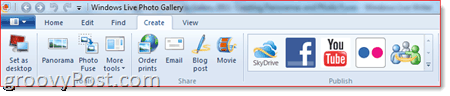
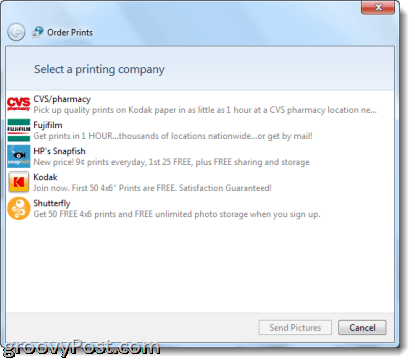
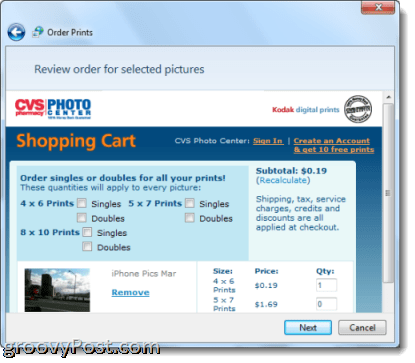
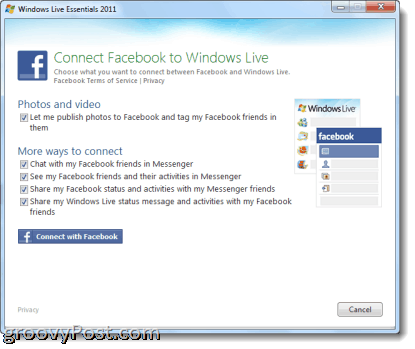
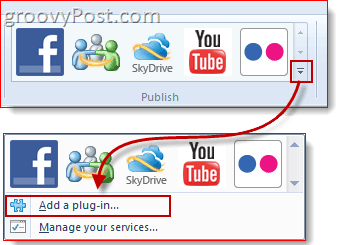
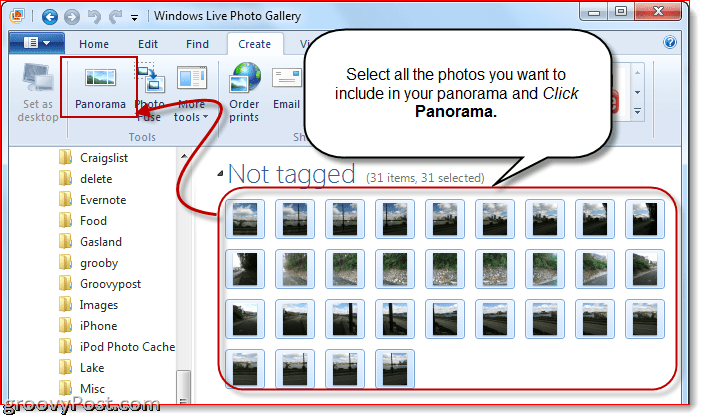
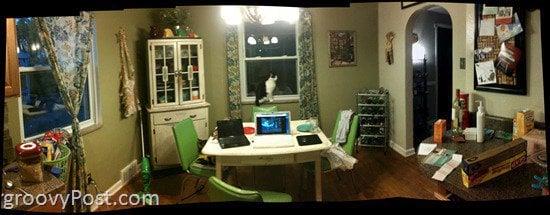


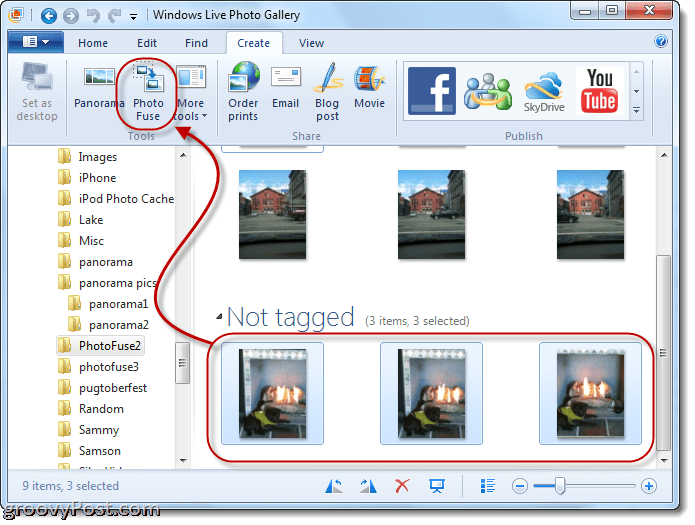
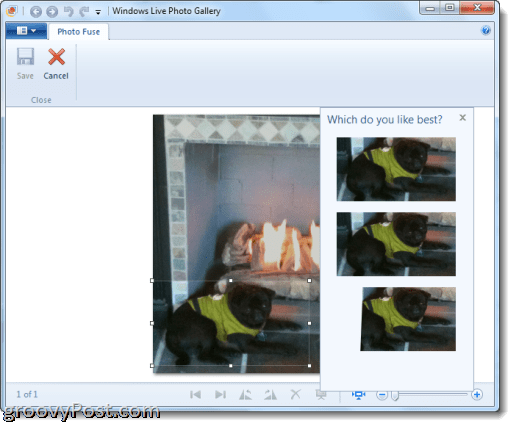
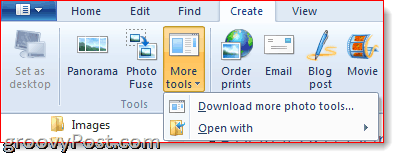


![Bagaimana Untuk Selesaikan Masalah Lampu Merah Pengawal PS4? [Penyelesaian Dicuba & Diuji] Bagaimana Untuk Selesaikan Masalah Lampu Merah Pengawal PS4? [Penyelesaian Dicuba & Diuji]](https://luckytemplates.com/resources1/images2/image-6314-0408151057238.png)





